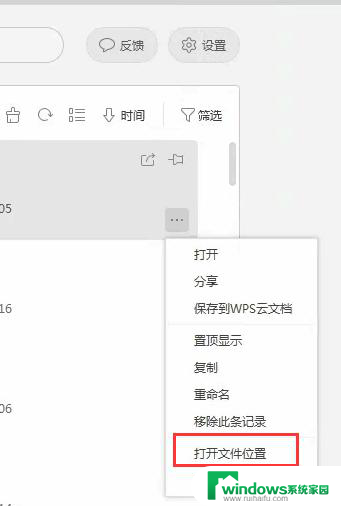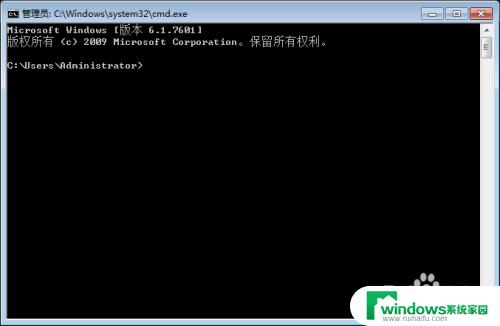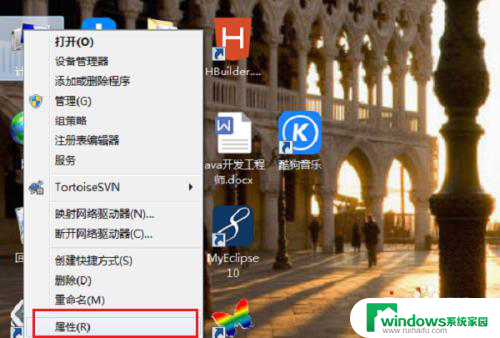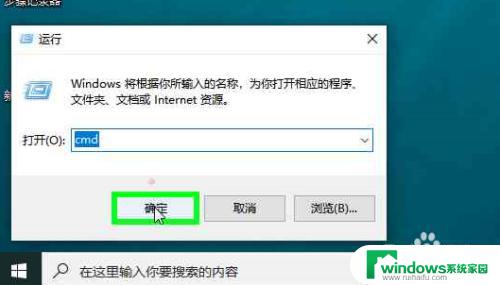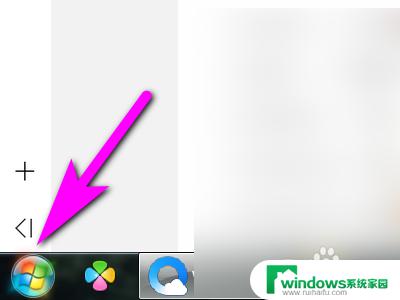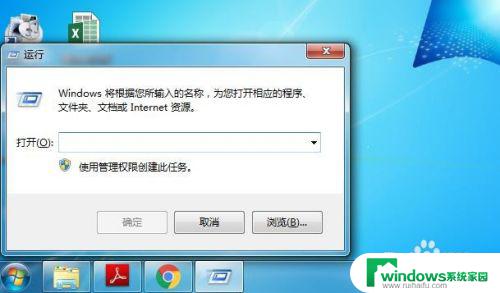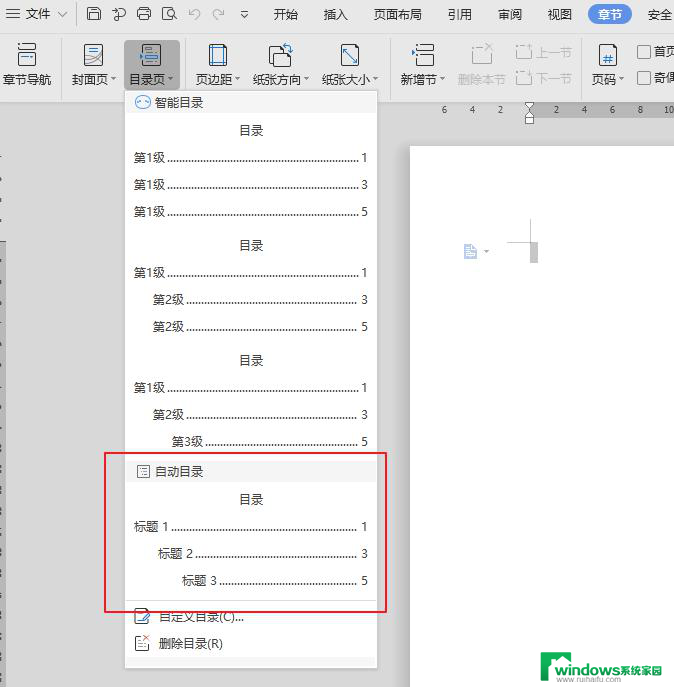windows命令行显示目录 使用cmd命令进入目录并列出目录中的文件名
windows命令行显示目录,在计算机操作中,Windows命令行是一种非常重要的工具,它不仅可以让我们通过简单的命令来完成各种操作,还可以帮助我们更好地管理和查看文件目录,其中使用cmd命令进入目录并列出目录中的文件名是我们在日常使用中经常遇到的需求之一。通过cmd命令,我们可以快速进入某个目录,并且清晰地看到该目录下的所有文件名,这对于我们查找文件、整理文件夹等工作都非常有帮助。无论是初学者还是有一定经验的计算机用户,都应该掌握这一基本的操作技能。
方法如下:
1.按下键盘的 win+R 组合键,或者是点击开始菜单中的 运行 选项,来打开运行窗口,然后在打开的运行窗口中输入 CMD ,回车 。

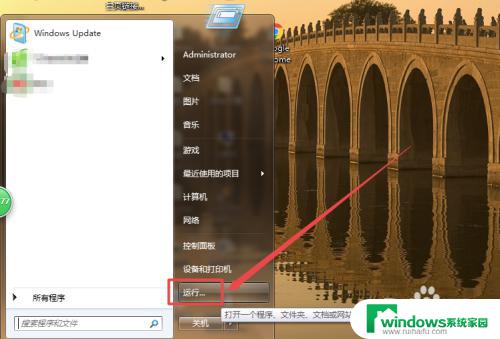
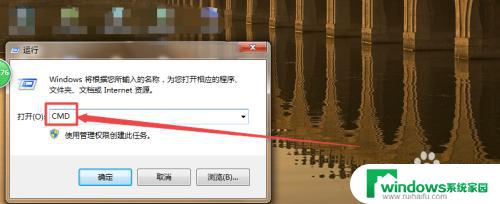
2.然后就打开了CMD命令窗口了。
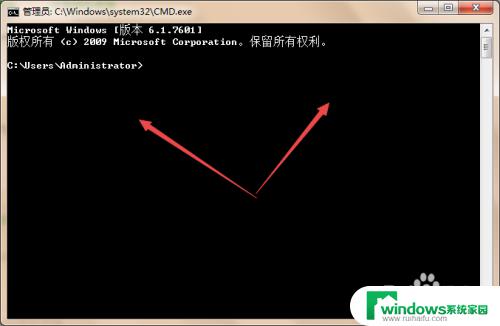
3.如:要进入F盘中的某个目录,则输入 F: 回车,然后就进入了F盘了。
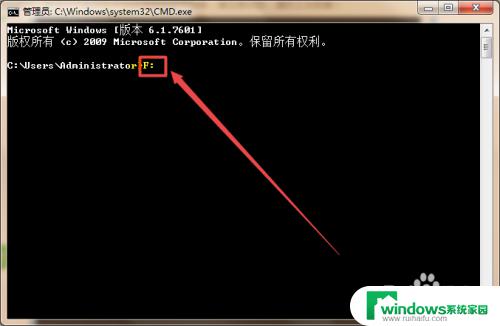
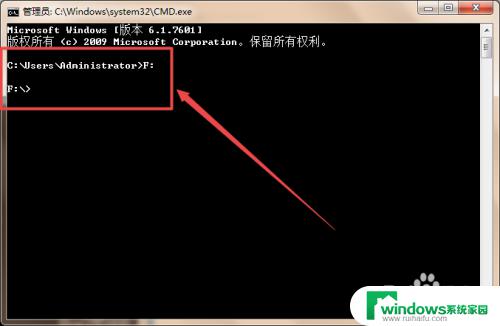
4.如要进入 F盘中的 dd 目录,则在上面的基础上输入 cd dd(cd与dd之间是有个空格的),然后回车,这样就进入了dd这个目录了。
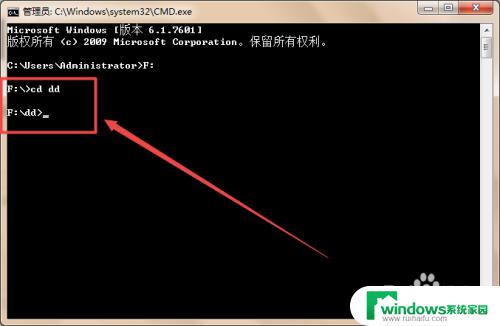
5.这个这个目录之后,可以将它里面的文件都列出来。输入 dir 回车,这样就可以看到dd这个目录中的文件了,可以看到里面有图片、PDF文件、视频、文档、目录等等。
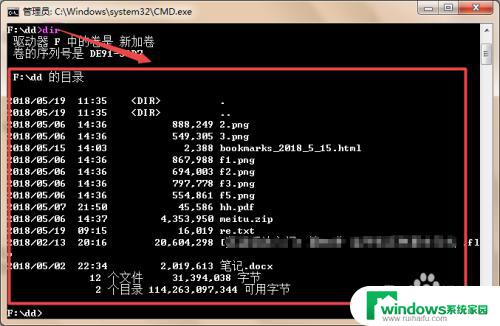
6.然后可以在这里打开想要打开的文件,如图片、PDF文件等,输入它的文件名,然后回车即可,如 f1.png 回车,hh.pdf回车,这样就可以打开它了。
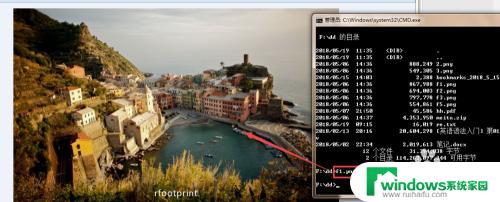


以上是关于在Windows命令行中显示目录的全部内容,如果您需要,您可以按照本文提供的步骤进行操作,希望这可以帮到您。